无线网络对于我们的生活在说,占据着不可或缺的地位。我们现在出去喝东西。吃饭,首要考虑的都是有没有无线网络。那么,今天小编我就来教教你们怎么给笔记本设置无线网络。
现在无线网络已经覆盖在世界上的大街小巷里,而我们现在使用的也一般都是无线网络。但是小编今天要说的是,笔记本要怎么设置无线网络呢?那么接下来小编就告诉你们笔记本怎么设置无线网络。
首先,先点“开始”,然后找到并点开“控制面板”,
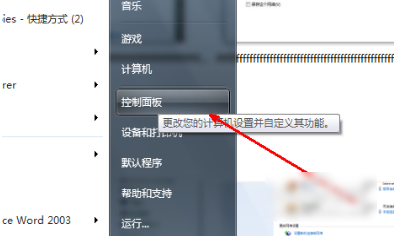
笔记本电脑图解1
打开之后,再点“网络和共享中心”
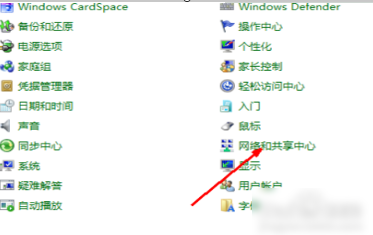
笔记本无线网络电脑图解2
然后找到并点击“设置新的连接或网络”
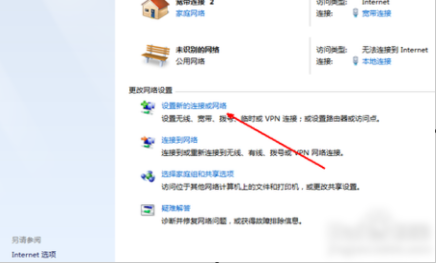
笔记本设置无线网络电脑图解3
然后如果你的电脑之前是有连过网络连接的,但是你现在又想重新设定一个无线网络连接的话,就选择第一项;如果先前没有过网络连接,你就点“否,创建新连接”,然后点下一步
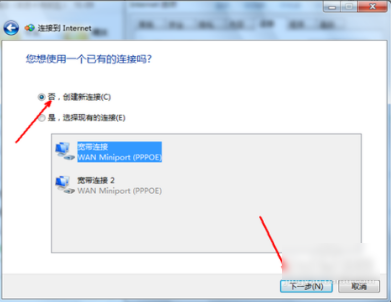
无线网络电脑图解4
然后再点“无线”
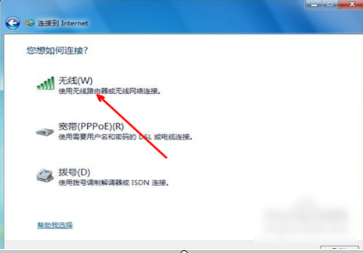
笔记本无线网络电脑图解5
点了确定之后,再回到系统的托盘处,找到网络连接的图标,打开,选择连接。点了之后就会出现一个“为您的网络命名并选择安全选项”的页面,然后输入网络名和安全密钥,输完点击确定即可。
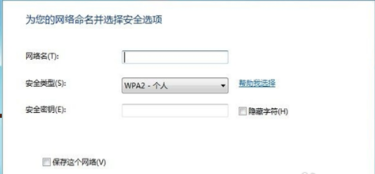
无线网络电脑图解6
Copyright ©2018-2023 www.958358.com 粤ICP备19111771号-7 增值电信业务经营许可证 粤B2-20231006